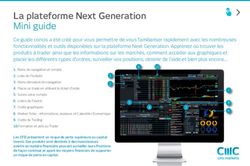MIGRATION WINDOWS 7 ET OFFICE 2010 - Séminaire d'information
←
→
Transcription du contenu de la page
Si votre navigateur ne rend pas la page correctement, lisez s'il vous plaît le contenu de la page ci-dessous
Pourquoi migrer vers Office 2010 ?
Pour bénéficier d’une Pour faciliter les
meilleure ergonomie échanges avec l’extérieur
Pour profiter de la puissance
Pour bénéficier de
des nouveaux ordinateurs
EGIS nouvelles fonctionnalités
Parce que Microsoft Pour bénéficier d’outils
n’assurera bientôt plus le collaboratifs tels que
suivi d’Office 2003 Sharepoint
3Le nouveau Bureau de Windows 7
Dossier portant le nom de
Utilisateur l’utilisateur
(anciennement Mes Documents)
EGIS
Ordinateur
(anciennement Poste de
travail)
Les applications fréquemment utilisées
Le Bouton
Démarrer L’Explorateur Windows
directement accessibleLe bouton Démarrer
Le bouton Démarrer permet
d’accéder à l’ensemble des
fonctionnalités :
4
1. Liste des derniers programmes utilisés
2. Liste complète des programmes
1
3. Zone de Recherche rapide
4. Accès au profil de l’utilisateur, aux
dossiers, fichiers, paramètres et
fonctionnalités fréquemment utilisés
5. Accès aux boutons permettant de
fermer la session ou de mettre
l’ordinateur hors tension 2
3 5Démarrer des programmes et faciliter leur accès
Il est possible d’« Epingler » des
programmes pour y accéder plus
rapidement…Démarrer des programmes et faciliter leur accès
Plusieurs méthodes permettent de passer d’un programme à un autre :
Windows et Tab pour utiliser la nouvelle
fonctionnalité « Flip 3D »
Les Miniatures qui apparaissent au passage de
la souris sur les boutons de la Barre de tâches
11Organiser les Fichiers et les Dossiers
Pour accéder à l’Explorateur
Windows, cliquer sur le bouton
Démarrer puis sur Ordinateur
ou
Cliquer sur l’icône Explorateur
Windows située dans la Barre de
tâches
12Organiser les Fichiers et les Dossiers
Boutons Zone de
«Précédent» et recherche
«Suivant»
La touche «Alt» permet
d’afficher l’ancien barre
de menu
13Utiliser les différents modes d’affichage
14Rechercher des fichiers, dossiers et programmes
Après avoir cliqué sur le bouton, Démarrer le pointeur de souris se place
automatiquement dans la zone de recherche instantanée.
Les résultats s’affichent instantanément au fur et à mesure de la frappe,
sans appuyer sur la touche Entrée.
Le fait d’appuyer sur la touche Entrée active le premier résultat.
15Rechercher des fichiers, dossiers et programmes
Lors de l’utilisation de la zone de recherche située en haut à droite de chaque
fenêtre……
……..les résultats
apparaissent ainsi
16Verrouiller, mettre en veille, Eteindre l’ordinateur
Le bouton Démarrer permet d’effectuer les opérations de mise en
veille et fermeture…
172ème partie : OFFICE 2010
18MS Office 2010
19Généralités Office 2010
20Les nouveautés de l’interface Office 2010
21Les nouveautés de l’interface Office 2010
Le Ruban
Le Ruban
22Les nouveautés de l’interface Office 2010
Les Onglets
23Les nouveautés de l’interface Office 2010
L’onglet Fichier
24Les nouveautés de l’interface Office 2010
La Barre d’outils
Accès rapide
25Les nouveautés de l’interface Office 2010
Les Lanceurs de
Boîte de dialogue
26Les nouveautés de l’interface Office 2010
Les affichages et le Zoom
27Les nouveautés de l’interface Office 2010
Le Ruban
28Les autres nouveautés d’Office 2010
Les graphiques
SmartArt
La Mini‐barre
d'outils
L‘Aperçu
instantané
Les Thèmes
29L’onglet Fichier
L’onglet Fichier correspond globalement au menu Fichier
des versions antérieures
Tous les fichiers créés dans Office
2010 peuvent être directement
enregistrés au format PDF
(Onglet Fichier / Enregistrer sous)
Dans l’Onglet Fichier se trouvent
les Options du logiciel ainsi que
la commande Quitter
30L’onglet Fichier : Récent
L’onglet Fichier correspond globalement au menu Fichier
des versions antérieures
31L’onglet Fichier : Nouveau
L’onglet Fichier correspond globalement au menu Fichier
des versions antérieures
32L’onglet Fichier : Imprimer
L’onglet Fichier correspond globalement au menu Fichier
des versions antérieures
33La Barre d’outils Accès rapide
La Barre d’outils Accès rapide peut être
facilement personnalisée..
TOUTE commande, ou icône, peut être ajoutée à la
Barre d’outils Accès rapide d’un simple clic droit…
34Onglets et Groupes du Ruban
Dans chaque logiciel, les commandes les plus courantes se trouvent dans l’onglet
Accueil, regroupées par thème
35Onglets et Groupes du Ruban
Certaines icônes du Ruban ont deux fonctionnalités :
Une action directe
Des choix ou options spécifiques
Selon la taille de l’écran, les icônes peuvent
légèrement changer d’aspect
36Les Onglets contextuels
Certains onglets n’apparaissent qu’à la création ou la sélection d’un objet,
ce sont les Onglets contextuels, appelés aussi Onglets d’Outils.
37Les Lanceurs de boîte de dialogue
En bas à droite de la plupart des groupes d’icônes, se trouvent les Lanceurs de boîte de
dialogue. En cliquant sur un lanceur on obtient une boite de dialogue identique à celle des
versions précédentes.
38Les affichages et le Zoom
Enfin, en bas à droite de tous les logiciels…
Les modes d’affichage
Le Zoom
39Les nouveaux formats de fichiers
WORD .docx Ces nouveaux formats optimisent
EXCEL .xlsx /.xlsm considérablement la taille des
fichiers
POWERPOINT .pptx
Lors de l’ouverture d’un fichier au format 97‐2003, le message suivant apparaît dans
la barre de titre :
Lors de l’enregistrement d’un fichier au format 97‐2003, le
Vérificateur de compatibilité indique les fonctionnalités qui
seront éventuellement perdues.
40MS Office 2010
41La nouvelle interface
Apparition des onglets Des volets qui peuvent être réduits et redimensionnés.
Une Recherche
rapide et
A gauche, efficace
le Volet de
Navigation
avec les
Favoris et la
Liste des
dossiers le Volet de
Lecture du
message
sélectionné A droite, la
Barre des
tâches
42L’onglet Accueil
Créer un Répondre Créer des
Nouveau et Actions
message Transférer Rapides
Filtrer ses
messages
43Les 3 autres onglets de la Messagerie
Envoyer/recevoir : Toutes les possibilités de connexion à distance sont très « visibles ».
Dossier : Afficher dans les favoris permet d’ajouter ou retirer un dossier des Favoris.
Affichage : Conversations
44L’interface des nouveaux messages
A ajouter si besoin
dans la Barre
d’Accès rapide
45Autres fonctionnalités
Le Gestionnaire
d’absence Les Dossiers de
recherche
La Recherche
46Les Contacts
Transfert, partage et
Possibilité de Gestion des membres et ouverture d’un carnet de
transférer un groupe vérification des adresses
contacts partagés
47Le calendrier : Accueil et Outils du calendrier
Gérer les calendriers
pour ouvrir un
calendrier partagé ou
créer un agenda de
groupe
Affichage planification
Dans le cadre d’une délégation ou d’un partage de calendrier,
il est possible de superposer plusieurs calendriers.
48Sommaire
49Découvrir de nouvelles fonctionnalités d’EXCEL (1/6)
De nouvelles icônes pour des fonctions facilement accessibles
Icône Format Icône
Effacer
Renvoyer
Centré à la ligne
vertical automatiquement
Collages
spéciaux
50Découvrir de nouvelles fonctionnalités d’EXCEL (2/6)
L’agrandissement possible de la
Barre de formules
L’onglet Formules dédié aux calculs et à la
Gestion des noms
L’insertion d’une feuille à la fin du
classeur
La Saisie assistée des
formules Les Zones nommées
proposées dans la saisie
assistée
La feuille de calcul peut contenir plus d’un million
de lignes et de 16 000 colonnes
51Découvrir de nouvelles fonctionnalités d’EXCEL (3/6)
De nouveaux Modes
d’affichage
Un nouvel accès aux
En‐têtes et pieds de page
Cliquer pour saisir du texte…
… ou insérer date, numéros de pages en utilisant l’onglet Contextuel…
52Découvrir de nouvelles fonctionnalités d’EXCEL (4/6)
Nouvelle option Mettre sous forme de tableau
Pour revenir en mode
Automatisation du « normal », cliquez sur :
traitement des doublons
Dans l’onglet
53Découvrir de nouvelles fonctionnalités d’EXCEL (5/6)
Les Filtres présentent de nouvelles options très intéressantes
Dans chaque filtre, une zone de Recherche…
…permet de sélectionner rapidement des
données. Par exemple, tous les textes qui
contiennent les caractères « ar ».
Tri et Filtre par couleur
Des Filtres qui s’adaptent aux types de données
54Découvrir de nouvelles fonctionnalités d’EXCEL (6/6)
La Mise en forme conditionnelle
propose de très nombreuses options…
Pour modifier les Mises en
forme conditionnelles…
55Sommaire
56Découvrir de nouvelles fonctionnalités de WORD (1/4)
De nouvelles icônes pour des fonctions de plus en plus accessibles !
Effacer
la mise
en
forme
Liste à
Modifier la plusieurs
casse Sélectionner
niveaux
Collages
spéciaux
57Découvrir de nouvelles fonctionnalités de WORD (2/4)
Jeu de styles
Il est possible
de créer son
propre Jeu de
styles
58Découvrir de nouvelles fonctionnalités de WORD (3/4)
Dans l’onglet Insertion Dans l’onglet Insertion
Il est possible de
créer ses propres
Pages de garde
59Découvrir de nouvelles fonctionnalités de WORD (4/4)
Dans l’onglet Affichage
Dans l’onglet Références
60Sommaire
61Découvrir de nouvelles fonctionnalités PowerPoint (1/6)
De nouvelles icônes pour des fonctions de plus en plus accessibles !
Restitue les
réglages
d’origine de la
diapositive Texte
Ombré
Modifier la
casse
Orientation du
texte Aligner
62Découvrir de nouvelles fonctionnalités PowerPoint (2/6)
Disposition Section
Nouvelle
(nouveau terme pour
diapositive Mise en page des
diapositives)
Le bouton Rétablir
permet de revenir
à la disposition
d’origine…
63Découvrir de nouvelles fonctionnalités PowerPoint (3/6)
Les SmartArts Convertir une liste à
puces en SmartArt…
Sélectionner puis
utiliser les
onglets
contextuels pour
modifier
Cliquer sur l’objet pour
saisir le texte On retrouve les SmartArts dans
Word et Excel
64Découvrir de nouvelles fonctionnalités PowerPoint (4/6)
Les De très nombreuses possibilités
Styles rapides d’effets sur les images
Office
2010
Office
2010
Office
2010
Egalement disponible
dans l’onglet
contextuel Outils de
dessin
65Découvrir de nouvelles fonctionnalités PowerPoint (5/6)
Pour quitter le Mode
Les Masques permettent plus de personnalisation… Masque et revenir à
l’affichage Normal
Accéder aux
Masques
Un onglet est dédié au
masque. Attention il est placé
en premier et reste présent
même si l’on change d’onglet.
Il existe désormais un masque par Insérer une
disposition permet
Disposition (Mise en page). de créer un
Diapositive de Titre, Titre seul, Vide, nouveau type de
peuvent donc avoir leur propre masque. diapositive…
66Découvrir de nouvelles fonctionnalités PowerPoint (6/6)
Les Sections structurent et facilitent les déplacements …
Les sections sont modifiables par un
simple clic droit
67Migration Windows 7 et Office 2010 Et maintenant que faire si vous rencontrez quelques difficultés de prise en main de votre nouveau poste de travail ? Vous pouvez : 1.Revoir ce diaporama mis à votre disposition sur l’intranet EGIS : http://intranet.egis.fr/actualites4 2.Utiliser les Guides interactifs 3.Consulter votre Référent Pour connaître votre Référent, adressez‐vous à votre Responsable Formation et si ce rôle vous séduit, n’hésitez‐pas à postuler ! 4.Si vos difficultés persistent, alors vous pouvez bien sûr, solliciter le Helpdesk EGIS : http://helpdesk.egis.fr/
MERCI DE VOTRE ATTENTION !
69Vous pouvez aussi lire